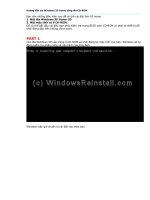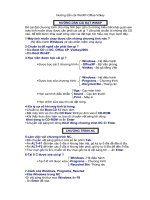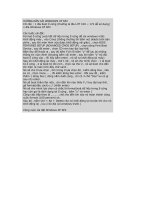hướng dẫn cài WIN XP đơn giản nhất
Bạn đang xem bản rút gọn của tài liệu. Xem và tải ngay bản đầy đủ của tài liệu tại đây (676.04 KB, 11 trang )
Cài Win ko có gì khó khăn, bạn chú ý 1 chút là dc thôi. Máy bạn đã cài WIN XP, tức là đã chia Partition
rồi, nên bạn chỉ cần cài lại ổ chứa Win (thường là ổ C:\).
Bạn cứ làm theo hướng dẫn của bài Word mình share bên dưới, làm thật chậm thật chắc nhé.
Note: Những thứ bạn cần sau khi cài Win sẽ gồm:
1/ Đĩa drives, cái này thường đi kèm theo máy, chắc là bạn có. sau khi cài xong bạn bỏ đĩa drive vào
(thường sẽ tự động install mà bạn không cần cài đặt).
Trong trường hợp bị lỗi hoặc mất đĩa: Bạn vào Start => Run => gõ Dxdiag => rồi xem cấu hình các
drives và ra mạng down về, vì sau khi cài Win thường các drives bị mất.
2/ Các phần mềm trước khi bạn cài Win phải kiếm đủ nha ^^, cài Win đương nhiên ổ C:\ mất sạch
sành sanh ^^. Chẳng hạn như mình có Microsoft Word 2003 bạn vào />d=2HQ1FDPB down về ^^. ....
3/ Các data quan trọng cần giữ lại thì bạn move ra khỏi ổ C:\ và bỏ vào 1 partition nào đó, vì chỉ cần
Format ổ C:\ thui mà .
Chúc bạn thành công!
Quá trình cài đặt hệ điều hành(Cài đặt hệ điều hành cho may client)
Bạn bỏ đĩa vào ổ đĩa, khởi động lại canh khi nào bên dưới góc trái xuất hiện dòng chữ "accept any key
to..." thì nhấn phím bất kỳ để vào chế độ cài Win tự động, hoặc sợ canh ko kịp thì cứ nhấn F3 từ lúc
khởi động lại, cứ nhấn liên tục tới khi xuất hiện hình như bên dưới là dc
Đây là màn hình đầu tiên khi ta bắt đầu cài hệ điều hành.
1
Tiếp theo xuất hiện màn hình này và bạn chỉ cần làm theo hướng dẫn, chẳng hạn ấn Enter để tiếp
tục....vv
Tiếp đến là màn hình giới thiệu, ấn F8 để đồng ý, hoặc cancel...
2
Màn hình này hỏi bạn có chia lại ổ đĩa hay ko, chắc là ko rùi, vì chia lại làm mất toàn bộ data đó ^^, ấn
Enter ha
3
Tiếp theo là phần chọn định dạng file hệ thống, có 2 định dạng là NTFS và FAT, bạn nên chọn NTFS để
bảo mật hơn, và đừng chọn Quick format vì đó là format nhanh ko có lợi cho đĩa cứng.
Đây là quá trình copy và boot file, bạn chỉ việc....chờ ^^
4
Tiếp đến là quá trình chọn các thiết lập cho cài đặt, nhấn Next nhé...
5